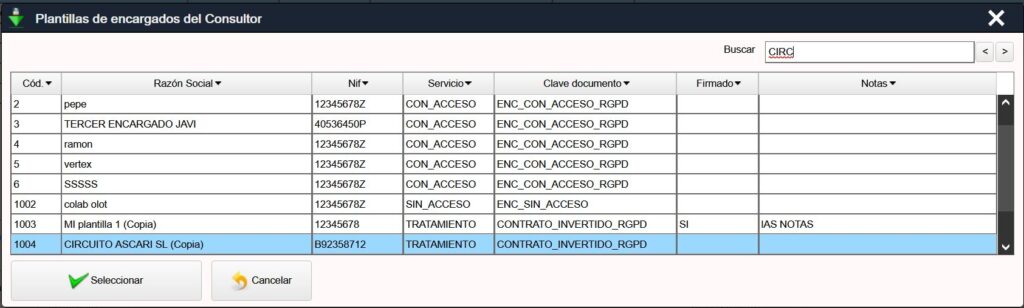TocTime Online – Versión 1.1.4 – 22/07/2024 (Adiciones y Correcciones)
1 Solución de problemas:
Cierre de sesión
Al acceder con algunos perfiles la opción de cerrar sesión daba error y no era posible cerrarla. (Solucionado)
Pantalla Incidencias
Después de localizar una incidencia en la pantalla de fichajes e intentar localizar otra distinta sin cerrar la pantalla, se producía un error de funcionamiento. (Solucionado)
Pantalla de selección de perfiles
La etiqueta ocultar demos no era visible al utilizar el tema oscuro (Solucionado)
2 Nueva pantalla de Estado de Empleados
Se ha incorporado una nueva pantalla que permite ver el estado de todos los empleados de forma rápida y saber si están trabajando, descansando o han finalizado la jornada.
A continuación se muestra la ayuda de esta pantalla.
Muestra el estado actual de los empleados basándose en el último fichaje encontrado o realizado dentro del rango de búsqueda establecido.
Por defecto el rango se establece en el día actual para cierto horario, si dicho horario no coincide con el de sus empleados deberá ajustarlo.
(En próximas actualizaciones se implementará un mecanismo para establecer un horario por defecto desde las plantillas)
Funcionalidades
| 🔄 Botón Refrescar | Realiza una nueva petición al servidor para comprobar si hay fichajes nuevos dentro del rango. |
| 🔎 Botón Rango | Abre la pantalla de configuración para establecer un rango de horas diferente. |
| ◀ Botón Anterior | Selecciona el empleado anterior. |
| ▶ Botón Siguiente | Selecciona el empleado siguiente. También puede seleccionar directamente el empleado mediante el ratón. |
Columnas
| Columna Img. | Contiene la imagen del empleado, si está disponible. |
| Columna Empleado | Contiene el nombre del empleado. |
| Columna Ahora | Contiene un botón con un icono que representa el estado actual del empleado basándose en su último fichaje, que puede ser 🛠️ Trabajando, 🏠 Finalizado, ☕ Descansando o ♾️ Indeterminado. Si pulsa el botón de la columna Ahora del algún empleado en cuestión se abrirá una pantalla con información adicional donde además podrán aparecer dos botones de acceso que le permitirán encontrar el fichaje directamente en la pantalla de fichajes o abrirlo en la pantalla de incidencias. Dichas opciones pueden no estar disponibles o tener un comportamiento diferente en el caso de que el estado del fichaje sea correcto ✔️, contenga una incidencia ⚠️ o sea ♾️ Indeterminado. Cuando un empleado en la columna Ahora contiene el valor ♾️ Indeterminado quiere decir que para el rango de fecha y hora buscado no se ha encontrado ningún fichaje debido a que el rango establecido no es correcto y no abarca el momento del fichaje o el empleado no ha fichado por algún motivo. |
| Columna E.F. (Estado Fichaje) | Contiene el estado del fichaje, si es correcto ✔️ o contiene una incidencia pendiente de revisar ⚠️ |
Ejemplo pantalla Estado Empleados:
| 🔄 Refrescar | 🔎Rango | ◀ | ▶ |
| img. | Empleado | Ahora | E.F. |
| 👤 | Nombre empleado 1 | [🛠️] | ✔️ |
| 👤 | Nombre empleado 2 | [☕] | ✔️ |
| 👤 | Nombre empleado 3 | [🏠] | ✔️ |
| 👤 | Nombre empleado 4 | [♾️] | ♾️ |
| 👤 | Nombre empleado 5 | [🛠️] | ⚠️ |
Ejemplo pantalla Información ampliada: (Se muestra cuando pulsa un botón de la columna Ahora)
| 👤 | Nombre del empleado. |
| Ahora | Significado de los iconos y opciones posibles del estado actual del empleado: 🛠️ Trabajando. 🏠 Finalizado (En casa/Fuera) Cuando ha terminado la jornada o media jornada. ☕ Descansando. ♾️ Indeterminado, no se encontró ningún fichaje dentro del rango de búsqueda porque el rango es incorrecto o el empleado no ha fichado. |
| Hora | 🕙 Hora del último fichaje. |
| Punto F. | 💻 El punto de fichaje desde donde se realizó el último fichaje |
| Estado | Si el fichaje es correcto ✔️ o contiene una incidencia ⚠️. |
| Teléfono | 📞 Teléfono de contacto del empleado. |
| Información | Información proporcionada por el empleado o el sistema sobre el fichaje o la incidencia. |
| [✖️ Cerrar] [👁️ Ver en Fichajes] [⚠️ Ir a incidencias] |
Como se determina el estado del empleado?
Si el último fichaje encontrado fue de:
| Entrada de trabajo | Se determina que el empleado está actualmente trabajando |
| Entrada de descanso | Se determina que el empleado está descansando |
| Salida de descanso | Se determina que el empleado está nuevamente trabajando después del descanso |
| Salida de trabajo | Se determina fin de jornada o media jornada y que el empleado está fuera |
| Indeterminado | Fichaje no encontrado por distintos motivos: rango incorrecto, el empleado no fichó por olvido, fiesta, ausencia, etc. |